HONOR 90 5G
Bloquer un numéro de téléphone en 7 étapes difficulté Débutant
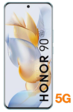
Bloquer un numéro de téléphone
7 étapes
Débutant
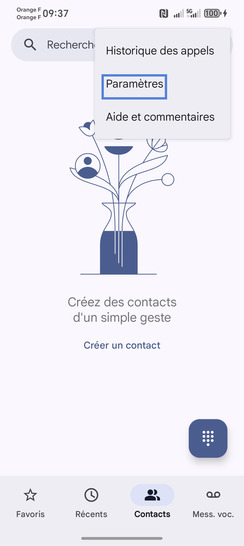
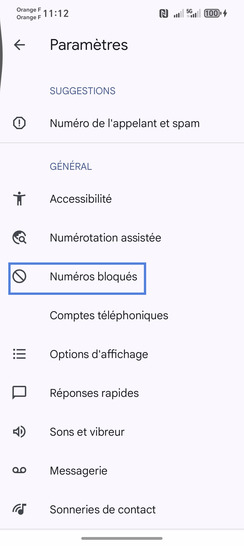
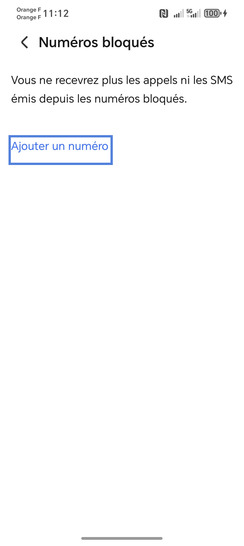
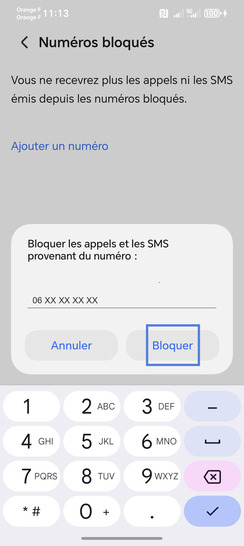
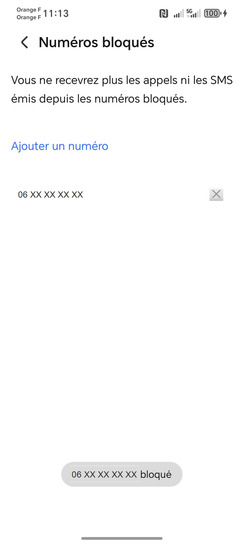
Bravo ! Vous avez terminé ce tutoriel.
Découvrez nos autres tutoriels